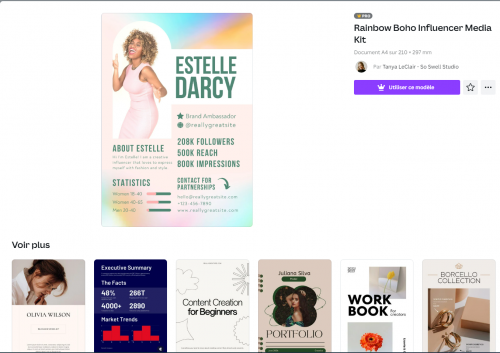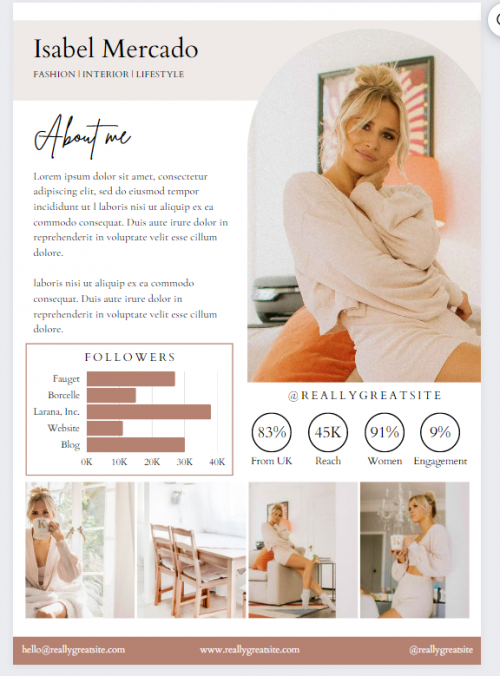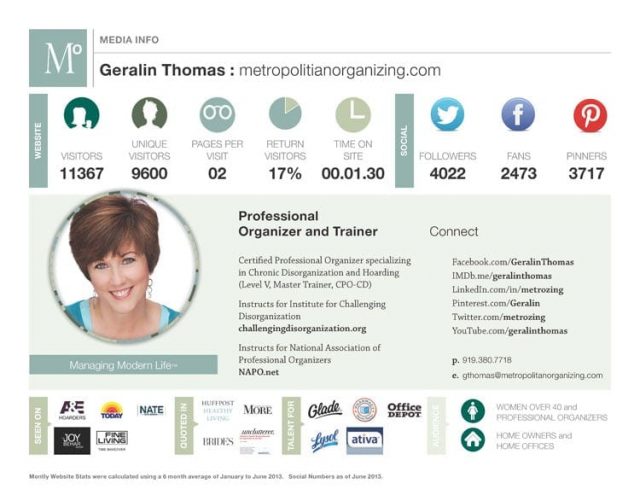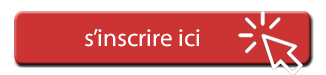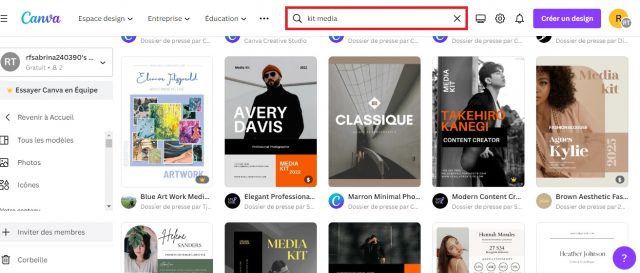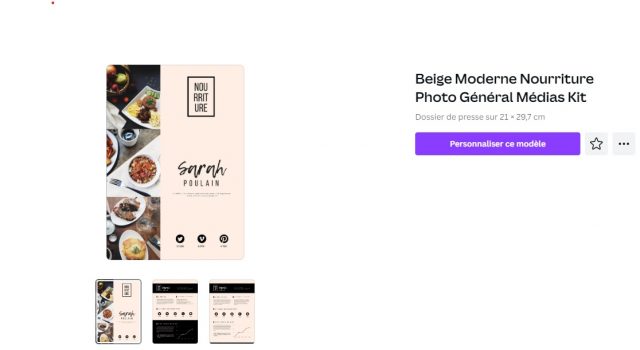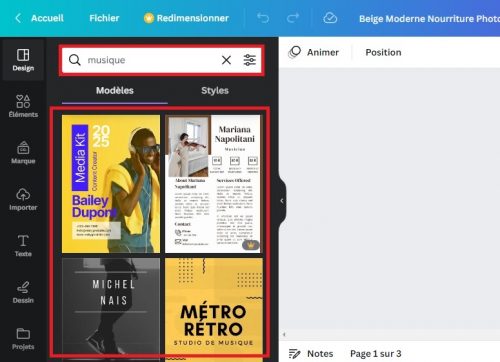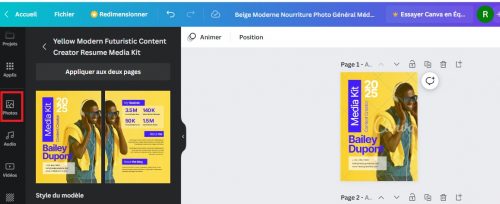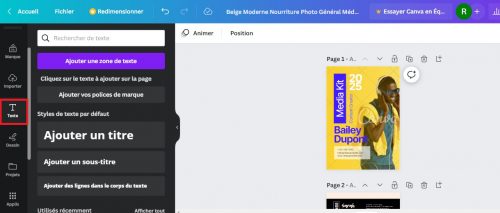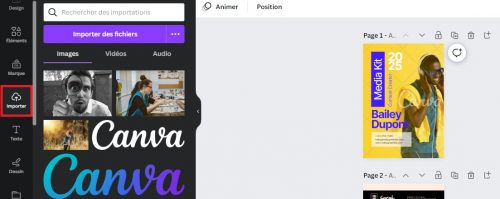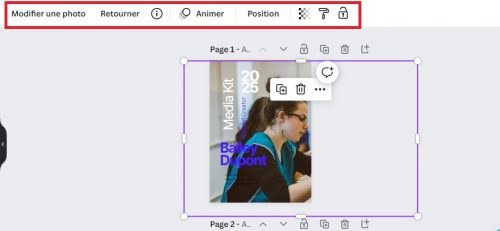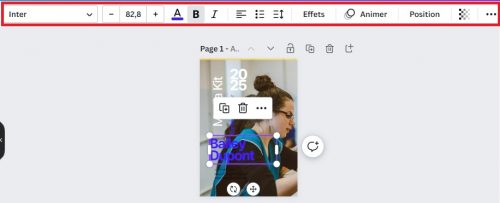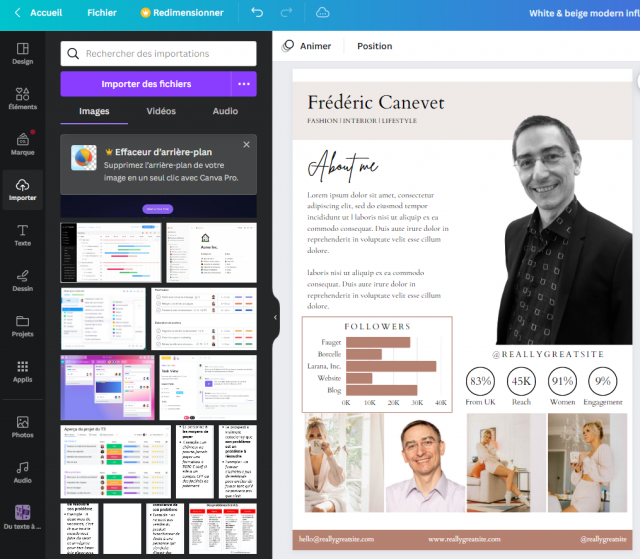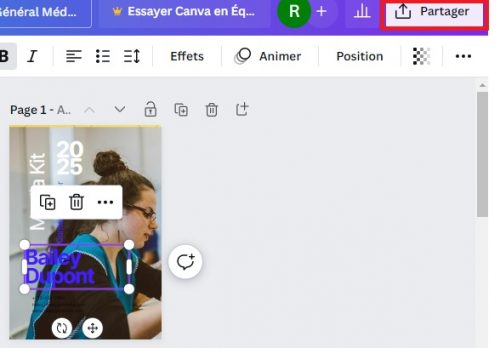Comment créer un media kit pour son blog, son compte Tiktok, Instagram… ? Voici le tuto pas à pas avec Canva !
En effet, si vous voulez convaincre un annonceur, une marque de travailler avec vous, il est important de créer un kit média (ou Media Kit en anglais) qui valorise votre audience et qui donne envie de mettre en place un partenariat avec vous.
Si vous arrivez en plus à réaliser un Media Kit de qualité, vous allez donner une image professionnelle de votre activité.
Pour vous y aider, Canva propose une série de modèles de Media Kit à personnaliser pour vous aider à créer en quelques minutes un kit média.
Bien entendu, en amont, vous devez rassembler des statistiques détaillées sur votre présence sur internet (comme je l’ai présenté dans ce dossier dédié aux Media Kits).
Sommaire de l'article
Qu’est ce qu’un Media Kit Instagram, TikTok, Blogueur, Youtubeur… et à quoi cela sert ?
La définition d’un Media Kit est la suivante : Un media kit (ou dossier de presse) est un document généralement d’une page qui permet de présenter de manière synthétique les caractéristiques d’un media (blog, compte sur les réseaux sociaux…).
Il est éventuellement accompagné éventuellement d’une version plus détaillée d’une dizaine de pages qui permet présente plus en détail l’activité du site et les offres commerciales, des exemples de campagnes marketing, des témoignages…
Le Media Kit permet à des annonceurs et des partenaires de connaître l’historique de l’entreprise, l’audience, le profil des visiteurs, le type de partenariat possible…
Voici généralement les éléments clés d’un media kit sont les suivants :
- Une brève présentation du media, son audience, sa mission…
- Les statistiques clés comme le nombre de visites, les abonnées newsletter, le taux d’engagement, le nombre d’abonnés sur les différents medias sociaux…
- Le type de contenus réalisés (avec des exemples valorisants), et les offres commerciales
- Le tarif des offres commerciales
- Quelques avis clients
- Les coordonnées
Comment créer un média kit pour son blog, son compte Tiktok, Instagram… ? Le tuto pas à pas !
Etape 0 – Accédez à votre compte ou ouvrez un nouveau compte sur Canva
Canva est un outil de création graphique gratuit très simple à utiliser avec de très nombreux modèles de Media Kit clés en main.
La version payante offre plus de designs à personnaliser, des images à télécharger… mais la version gratuite suffit le plus souvent pour réaliser de belles couvertures de livres et d’eBooks.
Pour ouvrir un compte sur Canva, c’est sur ce lien :
Etape 1 : Choisissez le modèle “kit média”
Si vous souhaitez accélérer votre processus de conception, il vous suffit de saisir « Kit média » dans la barre de recherche pour avoir accès à plusieurs centaines de modèles gratuits et payants.
A noter : vous avez la possibilité de partir d’un design vierge ou de modifier un modèle existant, mais il est plus simple de reprendre un modèle existant.
Si un modèle vous plait, vous pouvez simplement le sélectionner et cliquer sur “Personnaliser ce modèle” afin de l’utiliser.
Aussi, vous pouvez affiner votre recherche par secteur d’activité, en utilisant des filtres. Pour obtenir des résultats encore plus précis, essayez « Kit média » avec votre secteur d’activité.
Etape 2 : Ajoutez des textes et des photos à votre kit média
En créant votre kit média, vous avez besoin d’ajouter des images (logos des comptes sur les médias sociaux…), mais aussi des textes (statistiques…).
Canva propose une vaste collection d’images qui peut être utilisée dans votre création, toutefois, il permet également aux utilisateurs de télécharger leurs propres images.
Pour choisir une image dans la collection de Canva, allez dans le menu de gauche, sélectionnez « photo » et recherchez l’image souhaitée à l’aide de mots clés.
Lorsque l’image est trouvée, il suffit de cliquer dessus pour l’ajouter à votre canevas.
Pour insérer un texte, sélectionnez l’option « texte » et choisissiez votre modèle de police. En cliquant dessus, votre choix s’affichera automatiquement sur votre page de conception.
Etape 3 : Personnalisez votre kit média
Pour la personnalisation, ajoutez votre logo ou des photos de vos clients, cela mettra en valeur votre identité.
Si les images se trouvent sur votre ordinateur, cliquez sur « Importer » puis « Importer des fichiers », vous accédez à votre stockage grâce à une fenêtre.
Sélectionnez vos images et cliquez sur ouvrir pour les ajouter, attendez leur importation et cliquez-les une à une afin de les afficher à votre page de conception.
Vous pouvez retoucher vos images en cliquant sur chaque photo : changer leur position, leur taille ou ajouter de l’animation, selon votre préférence.
Vous pouvez faire la même chose avec vos textes en jouant avec les effets et les positions.
En quelques clics vous pouvez ajouter vos photos, textes…
Etape 4 : Enregistrez et téléchargez votre kit média
Canva enregistre automatiquement vos créations puisqu’il s’agit d’une plateforme en ligne.
Une fois que vous êtes satisfait de votre kit média, vous pouvez désormais les télécharger, en cliquant sur l’option “Partager” qui se trouve en haut à droite de votre écran.
Puisqu’il s’agit d’un kit à imprimer, choisissez le format PDF lors du téléchargement afin de le proposer en téléchargement sur votre site Web.